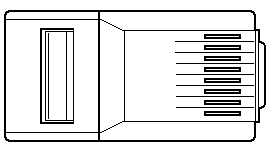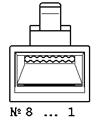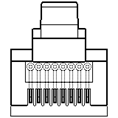Курсовая работа: Создание локальной сети
Курсовая работа: Создание локальной сети
Министерство образования и науки Российской Федерации
Федеральное агентство по образованию
ГОУ СПО
Челябинский Радиотехнический техникум
Специальность № 230106 "Техническое обслуживание средств вычислительной техники и компьютерных сетей"
Дисциплина: "Компьютерные сети и телекоммуникации"
Курсовая работа
Тема: "Сетевые адаптеры"
Выполнил: Ковельман В.С. КС-335
Проверил: Гладских Е.В.
Оценка:
Дата:
Челябинск, 2006 г.
Содержание
1. Введение
2. Сетевые адаптеры, или NIC (Network Interface Card)
3. Создание локальной сети
3.1 Выбор оборудования и операционной системы
3.2 Обжим проводов.
3.3 Установка Windows 2003 Server.
3.4 Создание профиля.
3.5 Установка Traffic Inspector
3.6 Установка DNS-сервера
3.7 Установка DHCP-сервера
Заключение
Список используемой литературы
1. Введение
Сегодня уже трудно представить себе, как люди жили когда-то без столь удобного и полезного инструмента, как локальные сети. Однако знало человечество и такие времена. Впервые идея связать несколько независимо работающих компьютеров в единую распределенную вычислительную систему посетила светлые головы инженеров еще в середине 60-х годов XX века. А если говорить более конкретно, то первый успешный эксперимент по передаче дискретных пакетов данных между двумя компьютерами провел в 1965 году молодой исследователь из лаборатории Линкольна Массачусетского технологического института Лари Роберте. Алгоритмы передачи данных, предложенные Робертсом, во многом послужили основой для построенной в 1969 году по инициативе американского "Агентства перспективных научных исследований" (Advanced Research Projects Agency, ARPA) глобальной вычислительной сети ARPANet, а она впоследствии, объединившись с несколькими другими существовавшими на тот момент сетями, стала фундаментом, на котором вырос современный Интернет.
Однако и широко использовавшиеся в те времена многотерминальные системы, в которых пользователям предоставлялся доступ к одному головному многофункциональному компьютеру посредством нескольких конечных устройств удаленного подключения - терминалов - по принципу разделения процессорного времени, и глобальные сети, объединявшие между собой мейнфреймы крупных вычислительных центров и лабораторий, являлись лишь предтечей локальных сетей в их нынешнем понимании. Существенный толчок в направлении развития малых локальных сетей дало бурное развитие во второй половине 70-х годов настольных персональных компьютеров. И в авангарде этого процесса стояла фирма Xerox.
Персональные компьютеры Xerox Star были весьма и весьма популярны в начале 80-х годов, во-первых, благодаря сочетанию низкой стоимости и достаточно высокой производительности, во-вторых, потому, что работали они под управлением первой в мире операционной системы с оконным графическим интерфейсом, предоставлявшей пользователю возможность максимально комфортно взаимодействовать с ресурсами ЭВМ, и, наконец, по той простой причине, что разработчики предусмотрели возможность включения нескольких машин Xerox Star в единую сеть. Именно инженер-исследователь фирмы Xerox Роберт Меткалф впервые предложил стандарт организации малых локальных сетей Ethernet, который широко используется при проектировании подобных систем до сих пор.
Тем не менее, несмотря на очевидные достоинства персональных компьютеров от Xerox, они были вскоре окончательно вытеснены с рынка изделиями корпорации IBM, впитавшими в себя все перспективные разработки и лучшие технические решения предшественников. Большие производственные мощности этой компании позволили снизить цены на персональные компьютеры до возможного мишшума, и конкурировать с IBM PC стало практически невозможно. Количество локальных сетей росло в геометрической прогрессии, что вскоре привело к необходимости разработки четких стандартов архитектуры распределенных вычислительных систем. Действительно, одна из основных задач локальных сетей заключается не только в передаче данных и организации общего доступа к тем или иным периферийным устройствам, но также и в обеспечении совместной работы оборудования различных производителей. Это, естественно, означает необходимость унификации и стандартизации подходов к построению локальных сетей. Именно в 80-х годах окончательно сформировались основные стандарты распределенных вычислительных систем, такие как Ethernet, Token Ring, ArcNet, FDDI и некоторые другие.
80-е годы можно назвать эпохой расцвета локальных сетей, поскольку как крупные, так и малые предприятия быстро оценили выгоды от использования этой перспективной технологии. Действительно, локальные сети позволяли осуществлять быстрый обмен данными между различными подразделениями и отделами фирмы, заметно уменьшив объем циркулирующей внутри предприятия бумажной документации. Это позволяло, во-первых, экономить на накладных расходах, а во-вторых, существенно повышало производительность труда. В сочетании с уже существовавшей тогда возможностью передавать данные на значительные расстояния по информационным каналам глобальной сети использование подобных технологий открывало широчайшие возможности не только для оптимизации бизнеса и расширения информационного пространства, но и для осуществления межкорпоративного взаимодействия.
С течением времени стандарты, позволявшие объединять компьютеры в локальные сети, постепенно оптимизировались, увеличивалась пропускная способность каналов связи, эволюционировало программное обеспечение, росла скорость передачи данных. Вскоре локальные сети стали использоваться не только для пересылки между несколькими компьютерами текста и различных документов, но также для передачи мультимедийной информации, такой как звук и изображение. Это открыло возможность организации внутри локальной сети систем видеоконференцсвязи, позволявших пользователям такой системы общаться в режиме реального времени "напрямую", физически находясь в различных помещениях, выполнять совместное редактирование текстов и таблиц, устраивать "виртуальные презентации".
Уже сейчас системы компьютерной видеосвязи широко используются крупными коммерческими предприятиями, где служат для организации связи между различными отделами, в военных комплексах для быстрой передачи информации между несколькими абонентами и целыми подразделениями, а в последнее время - и в домашних "настольных" системах, в качестве средства организации досуга. Среди достоинств КВС можно упомянуть относительно низкую стоимость эксплуатации по сравнению с иными существующими на сегодняшний день системами коммуникаций, их многофункциональность, сравнительную легкость в использовании. В процессе работы абоненты видеоконференции в общем случае видят на экранах своих мониторов изображения собеседника и свое собственное, что необходимо для осуществления визуального контроля установленного соединения. Изображение динамически обновляется со скоростью от 0,5 кадра/с до.15-25 кадров/с в зависимости от скорости (пропускной способности) канала связи и загрузки канала данными. Участники для проведения переговоров используют миниатюрные видеокамеры и микрофоны с достаточно хорошими характеристиками. Речь для передачи по каналу связи оцифровывается. Основными достоинствами компьютерной видеосвязи являются возможности совместной работы с документами и интегрированной информацией (текст, графика, изображение, получаемое с видеокамер участников), а также дистанционный запуск программных приложений на компьютере собеседника. Изображения, получаемые с помощью видеокамер, могут передаваться не только в динамическом режиме (живое видео), но и в статическом. В последнем случае абонент выбирает необходимый кадр, захватывает и передает его по каналу связи в виде файла. В этом случае время передачи кадра не является критичным, и он может быть сформирован и передан со значительно более высоким качеством. Таким образом, участники подобного сеанса видеосвязи видят друг друга, могут разговаривать в дуплексном режиме, передавать цветные изображения графических документов и объектов, снимаемых видеокамерой, совместно редактировать документы, а также документировать процесс переговоров и результаты с помощью видеомагнитофонов и цветных принтеров. В итоге можно сделать вывод о том, что видеоконференцсвязь с успехом заменяет телефон, цветной факс и обеспечивает возможность записи сеанса или его части на видеомагнитофон для последующего анализа или демонстрации третьим лицам, не участвовавшим в сеансе видеосвязи.
Исходя из всего отмеченного выше можно сказать, что видеоконференции весьма перспективны для ведения переговоров между различными отделами одной компании, при согласовании технических вопросов, например, руководства промышленного предприятия с руководством производственного отдела без необходимости созывать совещание и с возможностью автоматически документировать весь ход переговоров с момента установления соединения до момента его разрыва.
Наконец, в начале 90-х годов XX века удешевление и расширение ассортимента конечного оборудования позволили локальным сетям выйти за пределы коммерческого сектора рынка. Курс представляет собой введение в сетевую тематику и дает базовые знания по организации и функционированию сетей. В лекциях даны общие понятия компьютерных сетей, их структуры, сетевых компонентов в простой и доступной форме. Здесь приведены виды топологии, используемые для физического соединения компьютеров в сети, методы доступа к каналу связи, физические среды передачи данных. Передача данных в сети рассматривается на базе эталонной базовой модели, разработанной Международной организацией по стандартам взаимодействия открытых сетей. Описываются правила и процедуры передачи данных между информационными системами. Приводятся типы сетевого оборудования, их назначение и принципы работы. Описывается сетевое программное обеспечение, используемое для организации сетей. Изучаются наиболее популярные сетевые операционные системы, их достоинства и недостатки. Рассматриваются принципы межсетевого взаимодействия. Приводятся основные понятия из области сетевой безопасности.
Для подготовки курса проработан большой объем информации, расположенной на информационно-поисковых серверах Internet, и использовалась литература, приведенная в списке. Основные термины и определения в лекциях взяты из справочника Якубайтиса "Информационные сети и системы" [1].
В первой лекции даны основные понятия сетевой терминологии, территориальное разделение сетей, понятие информационной и коммуникационной сетей и основные типы архитектуры. За основу лекции были взяты материалы сервера http://www.citmgu.ru и информация из [1], [2], [5].
Во второй лекции объясняется передача данных в сети на основе семиуровневой базовой эталонной модели связи открытых систем (OSI). Представлен каждый уровень, его функции и протоколы, используемые на каждом уровне. За основу лекции были взяты материалы сервера http://www.citmgu.ru и информация из [1], [2], [5], [7], [11], [12].
Лекция 3 посвящена спецификации стандартов IEEE802. Здесь же дано понятие стеков протоколов и приведены наиболее популярные стеки протоколов. В стеках протоколов перечислены протоколы каждого уровня. При подготовке лекции были взяты материалы из [1], [2], [5], [13], [14], [15].
В четвертой лекции дается понятие топологии, приводятся виды топологий, их достоинства и недостатки, здесь же описаны методы доступа к каналу связи и их использование. Для лекции использовалась информация из [1], [5], [13], [16], [28].
В пятой лекции описаны компоненты локальной вычислительной сети: рабочие станции и серверы, адаптеры, сетевые операционные системы, коммуникационные каналы, сетевое программное обеспечение и др. компоненты. Даны типы серверов. При подготовке большей частью использовалась информация из [1], [2], [5], [11], [13].
В шестой лекции даны понятия физической среды передачи данных, виды сред. Перечислены типы кабелей и описано назначение кабельной структурированной системы. При подготовке лекции были взяты материалы из [1], [2], [5], [23], [24], [25], [26], [27], [28], [29].
Лекция седьмая посвящена сетевым операционным системам, их назначению, перечислены их функции, приведены популярные СОС (NetWare фирмы Novell, Windows NT фирмы Microsoft, UNIX фирмы Bell Laboratory), их структура и применение. При подготовке лекции были взяты материалы из [1], [2], [5], [9], [11], [21].
В лекции восьмой описаны требования, предъявляемые к сетям: производительность, надежность и безопасность, расширяемость и масштабируемость, прозрачность, поддержка трафика, управляемость, защита данных, совместимость. При подготовке лекции были взяты материалы из [1], [2], [4], [5], [11], [13], [16]
В лекции девятой описано сетевое оборудование, предназначенное для передачи данных на всех уровнях модели OSI. При подготовке лекции были взяты материалы из [1], [2], [5], [22], [28], [30], [31], [32].
"Курс лекций по компьютерным сетям" предназначен для курсантов, студентов и преподавателей высших учебных заведений.
Обзор и архитектура вычислительных сетей.
Основные определения и термины.
Сеть - это совокупность объектов, образуемых устройствами передачи и обработки данных. Международная организация по стандартизации определила вычислительную сеть как последовательную бит-ориентированную передачу информации между связанными друг с другом независимыми устройствами.
Сети обычно находится в частном ведении пользователя и занимают некоторую территорию и по территориальному признаку разделяются на:
Локальные вычислительные сети (ЛВС) или Local Area Network (LAN), расположенные в одном или нескольких близко расположенных зданиях. ЛВС обычно размещаются в рамках какой-либо организации (корпорации, учреждения), поэтому их называют корпоративными.
Распределенные компьютерные сети, глобальные или Wide Area Network (WAN), расположенные в разных зданиях, городах и странах, которые бывают территориальными, смешанными и глобальными. В зависимости от этого глобальные сети бывают четырех основных видов: городские, региональные, национальные и транснациональные. В качестве примеров распределенных сетей очень большого масштаба можно назвать: Internet, EUNET, Relcom, FIDO.
В состав сети в общем случае включается следующие элементы:
сетевые компьютеры (оснащенные сетевым адаптером);
каналы связи (кабельные, спутниковые, телефонные, цифровые, волоконно-оптические, радиоканалы и др.);
различного рода преобразователи сигналов;
сетевое оборудование.
Различают два понятия сети: коммуникационная сеть и информационная сеть.
Коммуникационная сеть предназначена для передачи данных, также она выполняет задачи, связанные с преобразованием данных. Коммуникационные сети различаются по типу используемых физических средств соединения.
Информационная сеть предназначена для хранения информации и состоит из информационных систем. На базе коммуникационной сети может быть построена группа информационных сетей:
Под информационной системой следует понимать систему, которая является поставщиком или потребителем информации.
2. Сетевые адаптеры, или NIC (Network Interface Card)
Назначение.
Сетевые адаптеры - это сетевое оборудование, обеспечивающее функционирование сети на физическом и канальном уровнях.
Сетевой адаптер относится к периферийному устройству компьютера, непосредственно взаимодействующему со средой передачи данных, которая прямо или через другое коммуникационное оборудование связывает его с другими компьютерами. Это устройство решает задачи надежного обмена двоичными данными, представленными соответствующими электромагнитными сигналами, по внешним линиям связи. Как и любой контроллер компьютера, сетевой адаптер работает под управлением драйвера операционной системы, и распределение функций между сетевым адаптером и драйвером может изменяться от реализации к реализации.
Компьютер, будь то сервер или рабочая станция, подключается к сети с помощью внутренней платы - сетевого адаптера (хотя бывают и внешние сетевые адаптеры, подключаемые к компьютеру через параллельный порт). Сетевой адаптер вставляется в гнездо материнской платы. Карты сетевых адаптеров устанавливаются на каждой рабочей станции и на файловом сервере. Рабочая станция отправляет запрос к файловому серверу и получает ответ через сетевой адаптер, когда файловый сервер готов. Сетевые адаптеры преобразуют параллельные коды, используемые внутри компьютера и представленные маломощными сигналами, в последовательный поток мощных сигналов для передачи данных по внешней сети. Сетевые адаптеры должны быть совместимы с кабельной системой сети, внутренней информационной шиной ПК и сетевой операционной системой.
Настройка сетевого адаптера и трансивера.
Для работы ПК в сети надо правильно установить и настроить сетевой адаптер. Для адаптеров, отвечающих стандарту PnP, настройка производится автоматически. В ином случае необходимо настроить линию запроса на прерывание IRQ (Interrupt Request Line) и адрес ввода/вывода (Input/Output address). Адрес ввода/вывода - это трехзначное шестнадцатеричное число, которое идентифицирует коммуникационный канал между аппаратными устройствами и центральным процессором. Чтобы сетевой адаптер функционировал правильно, должны быть настроены линия IRQ и адрес ввода/вывода. Запросы на прерывание IRQ и адреса ввода/вывода для основных устройств приведены в таблице 9.1.
Обычно сетевая карта работает с конфликтами, если двум устройствам назначен один и тот же ресурс (запроса на прерывание или адрес ввода/вывода). Сетевые карты поддерживают различные типы сетевых соединений. Физический интерфейс между самой сетевой картой и сетью называют трансивером (transceiver) - это устройство, которое как получает, так и посылает данные. Трансиверы на сетевых картах могут получать и посылать цифровые и аналоговые сигналы. Тип интерфейса, который использует сетевая карта, часто может быть физически определен на сетевой карте. Перемычки, или джамперы (маленькие перемычки, соединяющие два контакта), могут быть настроены для указания типа трансивера, который должна использовать сетевая карта в соответствии со схемой сети. Например, перемычка в одном положении может включить разъем RJ-45 для поддержки сети типа витая пара, в другом - поддержку внешнего трансивера.
| Стандартное применение | Запрос на прерывание | Диапазон ввода/вывода |
| Системный таймер | IRQ0 | |
| Клавиатура | IRQ1 | |
| Вторичный контроллер IRQ или видеокарта | IRQ2 | |
| Прерывание от асинхронного последовательного порта СОМ2 и СОМ4 | IRQ3 | От 2F0 до 2FF |
| Прерывание от асинхронного последовательного порта СОМ1 и СОМ3 | IRQ4 | От 3F0 до 3FF |
| Обычно свободен (может быть занят параллельным портом LPT2) | IRQ5 | |
| Контроллер флоппи-диска | IRQ6 | |
| Прерывание от параллельного принтерного порта LPT1 | IRQ7 | |
| Аппаратный таймер | IRQ8 | |
| Обычно свободен | IRQ9 | От 370 до 37F |
| Обычно свободен (может быть занят первичным контроллером SCSI) | IRQ10 | |
| Обычно свободен (может быть занят вторичным контроллером SCSI) | IRQ11 | IRQ11 |
| Мышь PS/2 | IRQ12 | IRQ12 |
| Прерывание от сопроцессора | IRQ13 | IRQ13 |
| Прерывание от первичного контроллера жесткого диска | IRQ14 | IRQ14 |
| Обычно свободен (может быть занят вторичным контроллером жесткого диска IDE) | IRQ15 | IRQ15 |
Моноинтерфейсные и комбинированные сетевые адаптеры.
Как уже говорилось в предыдущей главе, сегодня самыми распространенными классами локальных сетей Ethernet являются 10Base2 и lOBaseT.
Первые
Оборудование создаются на основе коаксиального каоеля, и потому сетевые адаптеры, работающие с этим типом сетей, оснащены разъемами Bayonet Network
Connector (BNC)
Разъем BNC для локальных сетей 10Base2.
Данные разъемы имеют цилиндрическую форму и внешне отдаленно напоминают приемное гнездо штекера телевизионной антенны. На внешней поверхности цилиндрической части разъема, как правило, имеется два небольших выступа высотой приблизительно в миллиметр, предназначенных для фиксации замка Т-коннектора.
Вторая разновидность сетевых карт рассчитана на работу с сетями класса lOBaseT и комплектуется разъемами RJ-45 (рис, 4.2).
Разъем RJ-45 для локальных сетей lOBaseT.
Этот тип разъемов хорошо знаком владельцам модемов, современных телефонов и факсимильных аппаратов - внешне он очень похож на контактные гнезда данных устройств, к которым подключается телефонная линия.
Разъем RJ-45 имеет вид углубления прямоугольной формы с небольшим.
Сетевые адаптеры 57 пазом для замка сетевой вилки, в нижней части гнезда расположено восемь контактов, соединяющихся с соответствующими контактами вилки сетевого кабеля.
Сетевые адаптеры, оборудованные разъемом только какого-либо одного типа, например,. BNC или RJ-45, принято называть моноинтерфейсными.
Существуют также сетевые карты, на которых присутствуют разъемы обоих типов - их называют комбинированными.
Ответ на вопрос о том, сетевые карты какого типа следует приобретать при проектировании небольшой локальной сети, очевиден: комбинированные адаптеры позволяют планировать прокладку сети с большей гибкостью при выборе различных вариантов - в случае необходимости вы можете без всякого труда заменить витую пару на коаксиальный кабель и наоборот для крупных современных локальных сетей, которые должны отвечать критериям высокой надежности и масштабируемости, вполне подойдут моноинтерфейсные сетевые адаптеры с разъемом стандарта RJ-45, поскольку такие сети относятся, как правило, к классу lOBaseT и не используют другие сетевые интерфейсы.
Сетевые адаптеры ISA, PCI и USB.
Другой критерий, согласно которому принято классифицировать сетевые карты, подразумевает различие всех имеющихся на современном рынке адаптеров по простому признаку - а именно, порту, посредством которого сетевая карта соединяется с компьютером. Всего существует три наиболее широко распространенных варианта, и первый из них - это сетевые адаптеры, подключаемые к материнской плате ПК через шину ISA (рис.4.3).
Сетевой адаптер ISA:
1 - разъем ВМС для сетей lOBase;
2 - разъем RJ-45 для сетей lOBaseT;
3 - шина ISA;
4 - микропроцессор сетевого адаптера (чипсет);
5 - панель для подключения микросхемы BootROM
Оборудование.
Основной отличительной особенностью сетевых карт этого типа, позволяющей определить возможность ее подключения к слоту ISA, что называется, на глаз, является удлиненная нижняя часть платы, на которой расположены контакты для соединения с портом - контактная площадка на сетевых адаптерах PCI заметно короче. Карты ISA бывают как моноинтерфейсными, так и комбинированными.
Сетевые адаптеры данного класса в настоящее время встречаются все реже и реже, поскольку большинство материнских плат современной конфигурации более не поддерживает шину ISA, считающуюся к настоящему времени устаревшей. Связано это с некоторыми техническими характеристиками данного стандарта. Например, устройства ISA не позволяют автоматически перераспределять аппаратные прерывания, вследствие чего нередко становятся виновниками конфликтов оборудования. Именно поэтому такие сетевые платы стоят сейчас в магазинах очень дешево – всего лишь от пяти до пятнадцати долларов. По этой же причине прежде, чем приобретать подобный сетевой адаптер, следует убедиться, что на материнской плате вашего компьютера присутствует слотISA.
Как правило, практически все современные сетевые адаптеры имеют на своей плате специальный разъем, позволяющий подключать микросхему BootROM. BootROM - это специальная микросхема постоянной памяти, при использовании которой становится возможна загрузка операционной системы на компьютер с удаленного узла локальной сети. Подобный подход позволяет подключать к сети компьютеры, не оснащенные дисковыми накопителями, такими как дисководы, приводы CD-ROM и жесткие диски, что, во-первых, означает экономию средств, а во-вторых не позволяет пользователям работать с машиной напрямую, то есть вставлять диски, копировать на них информацию или запускать принесенные с собой программы. Нередко компьютеры, оборудованные сетевым адаптером с такой микросхемой, используются в качестве повторителей или аппаратно-программных маршрутизаторов в небольших локальных сетях. При покупке микросхемы BootROM следует учитывать, что она должна подходить к используемой вами модели сетевого адаптера.
Сетевые карты другой категории подключаются к шине PCI. На сегодняшний день они наиболее распространены, поскольку слот PCI имеется на материнских платах всех современных компьютеров.
Как и сетевые карты ISA, адаптеры PCI могут быть либо оборудованы разъемом RJ-45, либо иметь комбинированный интерфейс.
К отдельному классу можно отнести сетевые адаптеры, подключаемые к шине USB. Такие сетевые адаптеры реализованы в виде внешнего устройства, присоединяющегося к USB-порту компьютера посредством специального кабеля и не требующие отдельного питания.
Сетевые адаптеры Практически все они ориентированы на использование в локальных сетях стандарта lOBaseT/lOOBaseT и оборудованы разъемом RJ-45 для витой пары.
Сетевой адаптер PCI:
1 - разъем RJ-45 для сетей IQBaseT;
2 - разъем ВМС для'сетей 10Base2;
3 - шина PCI; 4 - микропроцессор сетевого адаптера (чипсет);
5 - панель для подключения микросхемы BootROM
Сетевой адаптер USB
Поскольку сетевые адаптеры USB появились в продаже относительно недавно, по крайней мере, по сравнению с их предшественниками, поддерживающими стандарты ISA и PCI, их технические характеристики выглядят гораздо более привлекательно. Данные устройства практически не требуют настройки (за исключением необходимости установки соответствующих Оборудование драйверов), работают достаточно быстро, автоматически выбирают свободное аппаратное прерывание, что позволяет избежать конфликтов с другим оборудованием, используют 32-битный доступ к шине данных и, как правило, не требуют I/O адресации.
Рассматривая различные типы сетевых карт, следует сказать несколько слов и о так называемых интегрированных сетевых адаптерах. Некоторые современные модели материнских плат, в основном, предназначенных для установки процессоров класса Intel Pentium IV и Intel Celeron 1400-2400 MHz, имеют встроенный сетевой адаптер стандарта lOBaseT/lOOBaseT. Отличительной особенностью таких плат является смонтированный на них разъем RJ-45. Драйверы интегрированного сетевого адаптера обычно входят в комплект поставки драйверов материнской платы. В принципе, ничто не мешает пользователю отключить встроенный сетевой адаптер в настройках CMOS персонального компьютера и использовать любую другую сетевую карту, например устройство PCI или USB.
Общие сведения о сетевых адаптерах.
Сетевой адаптер представляет собой устройство, с помощью которого компьютер подключается к сети.
Для установки внешних сетевых адаптеров не требуется вскрывать системный блок компьютера или прокладывать дома специальные сетевые кабели. Внешний сетевой адаптер можно подключить к USB-порту локального компьютера. Использование внешних сетевых адаптеров - это самый быстрый и простой способ установки домашней сети. Они доступны для сети Ethernet, для адаптера HPNA и беспроводных сетей.
Внутренний сетевой адаптер устанавливается в гнездо расширения внутри компьютера. У большинства компьютеров имеется несколько гнезд расширений PCI.
В следующей таблице описываются различные типы современных сетевых адаптеров. Внешние и внутренние адаптеры доступны для любого типа.
| Тип | Описание |
| HPNA | Сети данного типа используют существующие телефонные линии, но работают в другом частотном диапазоне, чтобы не создавать помех для обычных телефонных разговоров. Адаптер устанавливается с помощью обычного телефонного провода, а затем подключается в телефонное гнездо компьютера. Каждая телефонная розетка в доме становится портом сети, что позволяет обойтись без сетевого концентратора. При наличии HPNA сетевой кабель не требуется. |
| Беспроводной адаптер | Адаптеры беспроводной сети позволяют подключать компьютеры к сети без помощи кабелей или каких-либо иных физических соединений. При использовании присвоенных радиочастот передача данных выполняется по радиоволнам между компьютером и приемопередатчиком. |
| Ethernet | Ethernet широко применяется при работе с сетями. Адаптеры Ethernet подключаются к сетевому концентратору. Если дома имеется кабель Ethernet, локальные компьютеры можно подключить к сети с помощью гнезд Ethernet на стене. В противном случае для объединения компьютеров в сеть понадобится концентратор. Чтобы объединить компьютеры с помощью концентратора, требуется также сетевой кабель, так называемый двужильный провод Ethernet RJ-45 (10BaseT или 100BaseT), который немного больше обычного телефонного кабеля. |
3. Создание локальной сети
1. Обнаружение параметров сети.
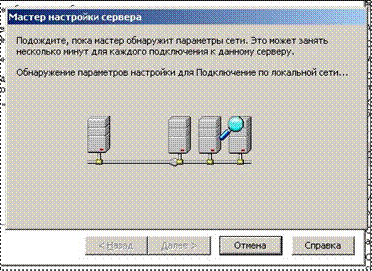
2. Выбираем параметры настроек.
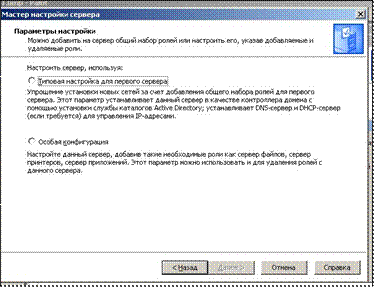
3. Задание корня DNS-имени ZALMAN. local.
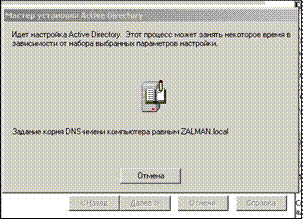
4. Настраиваем IP-адрес и адрес DNS-сервера.

5. Локальные службы.
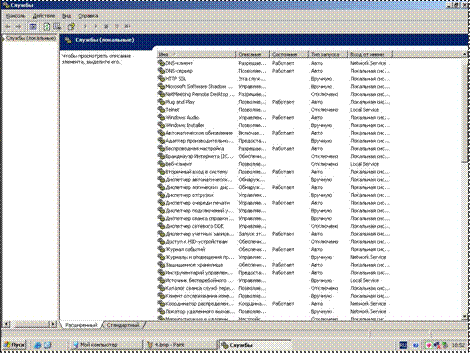
6. Тестируем производительность с помощью "Системного монитора".
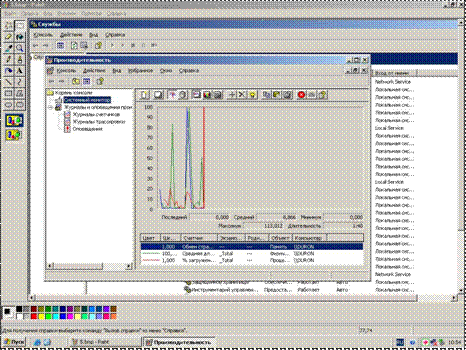
7. Проверяем наши устройства на исправность.
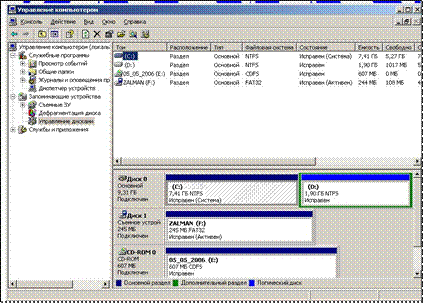
8. IP-адреса кластера.

9. Проверяем DHCP
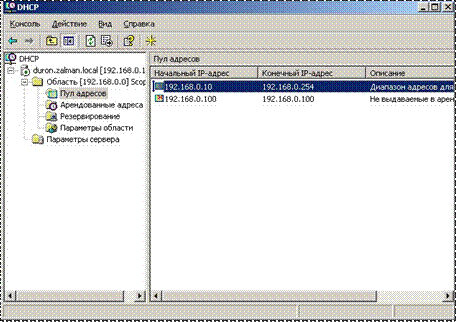
10. Параметры безопасности.
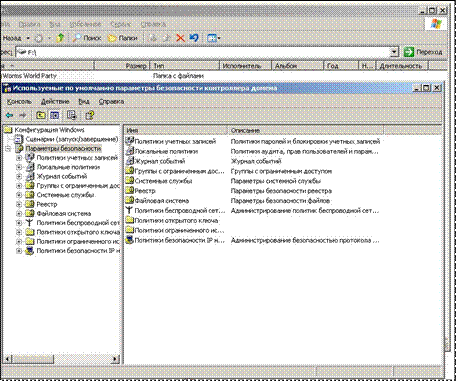
3.1 Выбор оборудования и операционной системы
Базовые компоненты и технологии, связанные с архитектурой локальных или территориально-распределенных сетей, могут включать в себя:
Аппаратное обеспечение
Кабели
Серверы
Сетевые интерфейсные платы (NIC, Network Interface Card)
Концентраторы
Коммутаторы
Маршрутизаторы (территориально-распределенные сети)
Серверы удаленного доступа (территориально-распределенные сети)
Программное обеспечение
Сетевую операционную систему
Сетевое ПО управления
Аппаратное обеспечение
Кабели
Данные по кабелю передаются в виде пакетов, пересылающихся с одного сетевого устройства на другое. Существует несколько типов кабелей, каждый из которых имеет свои преимущества.
Витая пара
Кабель типа "витая пара" (TP, Twisted Pair) бывает двух видов: экранированная витая пара (STP, Shielded Twisted Pair) и неэкранированная витая пара (UTP, Unshielded Twisted Pair). Оба типа кабеля состоят из пары скрученных медных проводов. Кабель типа "неэкранированная витая пара" стал наиболее популярным благодаря своей низкой стоимости, гибкости и простоте инсталляции. Единственным недостатком такого кабеля является уязвимость к электрическим помехам и "шумам" в линии. Кабели "витая пара" бывают разной категории (3, 4 или 5). Чем выше номер категории, тем большую скорость передачи поддерживает кабель.
Тонкий и толстый коаксиальный кабель
Это типы кабеля аналогичны стандартному телевизионному кабелю. Поскольку с такими кабелями труднее работать, в новых инсталляциях практически всегда применяется витая пара или оптоволоконный кабель.
Оптоволоконный кабель
Оптоволоконный кабель поддерживает скорость передачи данных (в виде пакетов) 10, 100 или 1000 Мбит/с. Данные передаются с помощью световых импульсов, проходящих по оптическому волокну. Хотя этот кабель гораздо дороже и сложнее в инсталляции, чем UTP, он часто применяется в центральных магистральных сетях, поскольку обеспечивает полную защиту от электрических помех и позволяет передавать информацию на очень большие расстояния. Кроме того, благодаря совершенствованию оптоволоконной технологии данный кабель становится все более приемлемым по цене.
В таблице показано, какой кабель необходимо использовать для различных технологий ЛС (10-Мбит/с Ethernet, 100-Мбит/с Fast Ethernet или 1000 Мбит/с Gigabit Ethernet). В общем случае во всех новых инсталляциях для соединения настольных ПК и создания сети для рабочей группы применяется кабель UTP категории 5.
| 10BASE-T (Ethernet) | 100BASE-TX (Fast Ethernet) | 100BASE-T4 (Fast Ethernet) | 100BASE-FX (Fast Ethernet) | 1000BASE-FX (Gigabit Ethernet) | |
| Требуемое число пар | 2 | 2 | 4 | неприменимо | неприменимо |
| Категория кабеля | Категория кабеля 3/4/5 | Категория кабеля 5 | Категория кабеля 3/4/5 | Оптоволоконный | Оптоволоконный |
Серверы.
Сервер в сети клиент/сервер представляет собой ПК с жестким диском большой емкости, на котором можно хранить приложения и файлы, доступные для других ПК в сети. Сервер может также управлять доступом к периферийным устройствам (таким как принтеры) и используется для выполнения сетевой операционной системы (NOS, Network Operating System).
Сетевые интерфейсные платы.
Сетевые интерфейсные платы (NIC, Network Interface Card) устанавливаются на настольных и портативных ПК. Они служат для взаимодействия с другими устройствами в локальной сети. Существует целый спектр сетевых плат для различных ПК, имеющих определенные требования требованиям к производительности.
Если рассматривать просто способ приема и передачи данных на подключенных к сети ПК, то современные сетевые платы (сетевые адаптеры) играют активную роль в повышении производительности, назначении приоритетов для ответственного трафика (передаваемой/принимаемой информации) и мониторинге трафика в сети. Кроме того, они поддерживают такие функции, как удаленная активизация с центральной рабочей станции или удаленное изменение конфигурации, что значительно экономит время и силы администраторов постоянно растущих сетей.
Концентраторы.
В структурированной кабельной конфигурации все входящие в сеть ПК взаимодействуют с концентратором (или коммутатором). Соединенные с концентратором ПК образуют один сегмент локальной сети. Такая схема упрощает подключение к сети большого числа пользователей, даже если они часто перемещаются. В основном функция концентратора состоит в объединении пользователей в один сетевой сегмент. Концентраторы бывают разных видов и размеров и обеспечивают соединение разного числа пользователей - от нескольких сотрудников в небольшой фирме до сотен ПК в сети, охватывающей комплекс зданий. Функции данных устройств также различны: от простых концентраторов проводных линий до крупных устройств, выполняющих функции центрального узла сети, поддерживающих функции управления и целый ряд стандартов (Ethernet, Fast Ethernet, Gigabit Ethernet, FDDI и т.д.). Существуют также концентраторы, играющие важную роль в системе защиты сети.
Концентратор начального уровня (базовый концентратор) - это простое, автономное устройство, которое может стать для многих организаций хорошей "отправной точкой".
8-портовый концентратор OfficeConnect компании 3Com идеально подходит для предприятий малого бизнеса, желающих создать у себя локальную сеть. Такой концентратор называют также концентратором начального уровня (entry-level) или базовым концентратором.
Наращиваемые (стековые) концентраторы позволяют постепенно увеличивать размер сети. Такие концентраторы соединяются друг с другом гибкими кабелями расширения, ставятся один на другой и функционируют как один концентратор. Благодаря низкой стоимости в расчете на порт наращиваемые концентраторы стали особенно популярны.
Концентратор SuperStack компании 3Com позволяет создать из наращиваемых устройств целую сетевую систему, выгодно используя простоту и экономичность наращиваемой архитектуры.
Концентраторы в стоечном исполнении состоят из корпуса (стойки) с отсеками расширения для подключаемых модулей концентраторов и объединительной панели, связывающей модули. Концентраторы такого типа обычно применяются для развертывания сетей в крупных организациях с большим числом пользователей.
Компания 3Com предлагает полный спектр стоечных решений CoreBuilder с высокой плотностью модулей. Такие решения обеспечивают масштабирование сети в соответствии с растущими требованиями.
При применении концентратора все пользователи делят между собой полосу пропускания сети. Пакет, принимаемый по одному из портов концентратора, рассылается во все другие порты, которые анализируют этот пакет (предназначен он для них или нет). При небольшом числе пользователей такая система превосходно работает. Между тем в случае увеличения числа пользователей начинает сказываться конкуренция за полосу пропускания, что замедляет трафик в локальной сети.
Традиционные концентраторы поддерживают только один сетевой сегмент, предоставляя всем подключаемым к ним пользователям одну и ту же полосу пропускания. Концентраторы с коммутацией портов или сегментируемые концентраторы (такие как концентраторы семейства SuperStack II PS Hub) позволяют свести данную проблему к минимуму, выделив пользователям любой из четырех внутренних сегментов концентратора (каждый из этих сегментов имеет полосу пропускания 10 Мбит/с). Подобная схема дает возможность гибко распределять полосу пропускания между пользователями и балансировать нагрузку сети.
Двухскоростные концентраторы (dual-speed) можно с выгодой использовать для создания современных сетей с совместно используемыми сетевыми сегментами. Они поддерживают существующие каналы Ethernet 10 Мбит/с и новые сети Fast Ethernet 10 Мбит/с, автоматически опознавая скорость соединения, что позволяет не настраивать конфигурацию вручную. Это упрощает модернизацию соединений - переход от сети Ethernet к Fast Ethernet, когда необходима поддержка новых приложений, интенсивно использующих полосу пропускания сети, или сегментов с большим числом пользователей.
Кроме того, концентраторы служат центральной точкой для подключения кабелей, изменения конфигурации, поиска неисправностей и централизованного управления, упрощая выполнение всех этих операций.
Коммутаторы.
Коммутатор предоставляет каждому устройству (серверу, ПК или концентратору), подключенному к одному из его портов, всю полосу пропускания сети. Это повышает производительность и уменьшает время отклика сети за счет сокращения числа пользователей на сегмент. Как и двухскоростные концентраторы, новейшие коммутаторы часто конструируются для поддержки 10 или 100 Мбит/с, в зависимости от максимальной скорости подключаемого устройства. Если они оснащаются средствами автоматического опознавания скорости передачи, то могут сами настраиваться на оптимальную скорость - изменять конфигурацию вручную не требуется.
В отличие от концентраторов, осуществляющих широковещательную рассылку всех пакетов, принимаемых по любому из портов, коммутаторы передают пакеты только целевому устройству (адресату), так как знают MAC-адрес (Media Access Control) каждого подключенного устройства. В результате уменьшается трафик и повышается общая пропускная способность, а эти два фактора являются критическими с учетом растущих требований к полосе пропускания сети современных сложных бизнес-приложений.
Коммутация завоевывает популярность как простой, недорогой метод повышения доступной полосы пропускания сети. Современные коммутаторы нередко поддерживают такие средства, как назначение приоритетов трафика (что особенно важно при передаче в сети речи или видео), функции управления сетью и управление многоадресной рассылкой.
Маршрутизаторы.
Маршрутизаторы могут выполнять следующие простые функции:
Подключение локальных сетей (LAN) к территориально-распределенным сетям (WAN).
Соединение нескольких локальных сетей.
Маршрутизаторы зависят от используемого протокола (например, TCP/IP, IPX, AppleTalk) и, в отличие от мостов и коммутаторов, функционирующих на втором уровне, работают на третьем или седьмом уровне модели OSI. Производительность маршрутизатора в плане объема передаваемых данных в секунду обычно пропорциональна его стоимости. Поскольку маршрутизатор работает на основе протокола, он может принимать решение о наилучшем маршруте доставки данных, руководствуясь такими факторами, как стоимость, скорость доставки и т.д. Кроме того, маршрутизаторы позволяют эффективно управлять трафиком широковещательной рассылки, обеспечивая передачу данных только в нужные порты.
Коммутаторы уровня 3.
Эти коммутаторы называются так потому, что они работают на третьем уровне семиуровневой модели. Как и маршрутизаторы, они зависят от применяемого протокола, однако функционируют значительно быстрее и стоят дешевле. Обычно коммутаторы уровня 3 проектируются для взаимодействия нескольких локальных сетей и не поддерживают соединений территориально-распределенных сетей.
Сетевая операционная система.
Сетевая операционная система (NOS, Network Operating System) - это программное обеспечение, применяемое на каждом подключенном к сети ПК. Оно осуществляет управление и координирует доступ к сетевым ресурсам. Сетевая ОС отвечает за маршрутизацию сообщений в сети, разрешение конфликтов при конкуренции за сетевые устройства и работу с операционной системой ПК, например Windows 2000 Server, Windows 2003 Server, UNIX, Macintosh или OS/2.
Сетевая ОС обеспечивает совместную работу с файлами и приложениями. Такие ресурсы, находящиеся на одной рабочей станции, могут совместно использоваться, передаваться или изменяться с другой рабочей станции. Основная часть сетевой ОС находится на сетевом сервере, а другие ее компоненты функционируют на всех рабочих станциях сети.
Сетевая операционная система распознает все устройства в сети и управляет приоритетным доступом к совместно используемым периферийным устройствам, если несколько рабочих станций пытаются работать с ними одновременно. Сетевая ОС выполняет роль регулировщика трафика, предоставляет сервис каталога, обеспечивает контроль полномочий в системе защиты и реализует функции управления сетью. В число популярных сетевых ОС входят Windows 2003 Server, Novell NetWare и Banyan VINES.
Программное обеспечение управления сетью.
ПО управления сетью играет все более важную роль в мониторинге, управлении и защите сети. Она обеспечивает упреждающий контроль, что дает возможность избежать простоя сети и возникновения в ней "узких мест", снизить совокупную стоимость владения сетью (TCO, Total Cost of Ownership). Как показывают исследования, самую большую долю в TCO составляет не стоимость аппаратного обеспечения и даже не оплата каналов территориально-распределенной сети, а расходы, связанные с управлением и обслуживанием сети (от операций по настройке конфигурации до устранения причин отказов). Таким образом, хороший программный пакет управления сетью имеет крайне важное значение для большинства средних и крупных сетей.
С управляющей рабочей станции или через World Wide Web администраторы сети могут отслеживать закономерности в трафике, выявлять тенденции, приводящие к перегрузке сегмента, отслеживать и устранять проблемы, изменять конфигурацию сети для максимального увеличения ее производительности. По мере наращивания и усложнения сети такие средства мониторинга, как RMON и RMON2, помогают администраторам сохранять контроль за сетевой средой. Эти инструменты мониторинга позволяют получить подробную информацию с границы сети, вовремя выявить потенциальную проблему, чтобы сетевой администратор мог предпринять превентивные действия.
Кроме того, программное обеспечение управления защищает передаваемые по сети данные. С управляющей рабочей станции администраторы сети могут устанавливать пароли, определять, к каким ресурсам имеют право обращаться пользователи, регистрировать "попытки вторжения" неуполномоченных пользователей.
Идеальное ПО управления сетью должно иметь возможность отслеживать события во всей вашей сети и при этом быть просто в использовании.
3.2 Обжим проводов.
Неэкранированная витая пара (Unshielded Twisted Pair) UTP.
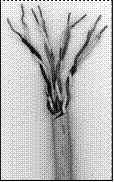
Кабель "Twisted Pair" - "Витая паpа", состоит из "паp" пpоводов, закpученных вокpуг дpуг дpуга и одновpеменно закpученных вокpуг дpугих паp, в пpеделах одной оболочки. Каждая паpа состоит из пpовода, именуемого "Ring" и пpовода "Tip". (Hазвания пpоизошли из телефонии). Каждая паpа в оболочке имеет свой номеp, таким обpазом, каждый пpовод можно идентифициpовать как Ring1, Tip1, Ring2, Tip2,... .
Дополнительно к нумеpации пpоводов каждая паpа имеет свою уникальную цветовую схему.
На практике, когда количество пар невелико (4 пары), провода имеют цвет в парах:
Синий и белый с синими полосками Оранжевый и белый с оранжевыми полосками Зеленый и белый с зелеными полосками Коричневый и белый с коричневыми полосками.
Для обозначения диаметра провода часто применяется американская мера - AWG (American Wire Gauge) (gauge-калибр, диаметр). Нормальный провод для использования в 10 Base-T соответствует 22 или 24 AWG. Причем чем меньше диаметр провода, тем больше эта величина.
Разъемы для витой пары.
К сетям на витой паре относятся сети 10BaseT, 100BaseTX, 100BaseT4, а также очень вероятно утверждение стандарта 1000BaseT.
В сетевых картах компьютеров, в хабах и на стенах располагаются розетки (jack), в них втыкаются вилки (plug).
Восьмиконтактный модульный соединитель (Вилка (Plug).)
Народное название "RJ-45".
Вилка "RJ-45" похожа на вилку от импортных телефонов, только немного большего размера и имеет восемь контактов.
|
1 - контакты 8 шт. 2 - фиксатор разъема 3 - фиксатор провода |
|
|
Вид со стороны контактов Контакт 1 2 3 4 5 6 7 Контакт 8 |
|
| Вид со стороны кабеля |
|
|
Вид спереди. На новой, неиспользованной вилке, контакты выходят за пределы корпуса. |
|
| В процессе обжима они будут утоплены внутрь корпуса, прорежут изоляцию (2) провода и воткнутся в жилу (1). |
|
Вилки делятся на экранированные и неэкранированные, со вставкой и без, для круглого и для плоского кабеля, для одножильного и для многожильного кабеля, с двумя и с тремя зубцами.
Полезно вместе с вилкой на кабель устанавливать защитный колпачок.
С концов витой пары необходимо снять защитную оболочку, расплести проводки и расположить их указанном порядке.
Для восьмипроводного кабеля (четыре пары):
Для соединения компьютер - компьютер необходимо перевернутая последовательность проводков:.
|
1 конец кабеля: Бело-оранжевый Оранжевый Бело-зеленый Синий Бело-синий Зеленый Бело-коричневый Коричневый |
2 конец кабеля: коричневый бело-коричневый зеленый бело-синий синий бело-зеленый оранжевый бело-оранжевый |
Для соединения компьютер - Hab последовательность проводков прямая:
|
1 конец кабеля: Бело-оранжевый Оранжевый Бело-зеленый Синий Бело-синий Зеленый Бело-коричневый Коричневый |
2 конец кабеля: Бело-оранжевый Оранжевый Бело-зеленый Синий Бело-синий Зеленый Бело-коричневый Коричневый |
Затем необходимо проверить правильность обжима при помощи LAN Tester.

При правильном обжиме сигналы LAN Tester будут синхронными.
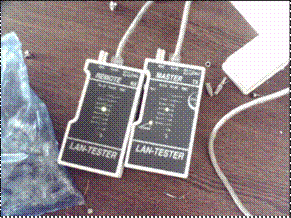
3.3 Установка Windows 2003 Server.
Вначале в Bios необходимо поставить загрузку с CD-ROM.
После загрузки программа установки предложит несколько вариантов действий: нам необходима обычная полная установка Win2003 на предварительно подготовленный винчестер.
После согласия пользователя система начнёт копировать установочные файлы на жёсткий диск.
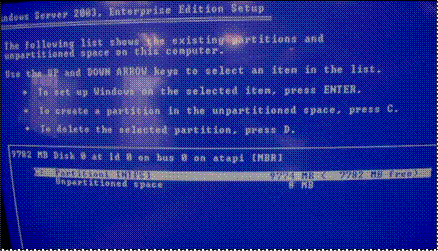
Далее пройдёт перезагрузка системы, и загружаться будет нужно уже с HDD, там появится соответствующая вкладка с курсором на ней по умолчанию.
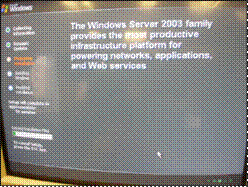
Автоматически запускается инсталляция с проверкой дискового пространства, после этого, просканировав разделы, предложит указать тот из разделов, куда будет установлен операционный пакет. Если в разделе есть другая ОС, то Win Server встанет поверх неё.
Начало установки сопровождается периодическими перезагрузками компьютера.
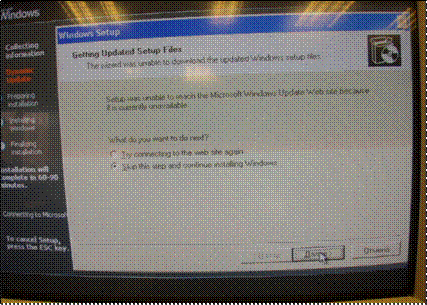
В конце этапа Win 2003 предложит сразу настроить сетевые параметры компьютера. Можно их принять и как по "умолчанию". Если что-то будет введено некорректно (особенно пароль админа), то Windows просто откажется их принимать.
В поле DNS name мы указали имя: dnschrt
А в поле NetBois name имя: nv12
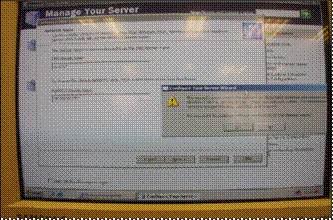
Эти параметры будут соответствовать имени машины, допустим, для доступа к ресурсам напрямую можно использовать такую запись: "\\nv12"
В панели управления создаём домен для локальной работы пользователей:
NetBiosDomen: panda + необходимые параметры домена.
Теперь в новом домене panda можно будет регистрировать, и подключать пользователей.
Имя компьютера, ставшего теперь сервером, можно задать предварительно любое удобное.
Active Directory создается аналогичной вкладкой панели управления. Под профиль уделяем локальный диск с конкретной папкой, разрешаем запись на личный (общий) локальный диск (т.е. проводим настройку (политику) доступа пользователя к определённым ресурсам)
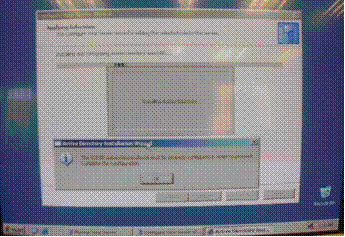
Стоит отметить то, что Windows 2003 Server сама сканирует подключения по локальной сети и подстраивается под неё первоначально. Драйвера на оборудование, в том числе и сетевое, устанавливает также сама. После установки может работать как самостоятельный сервер, так и пользовательской рабочей станцией.
3.4 Создание профиля.
Откроем "управление компьютером"
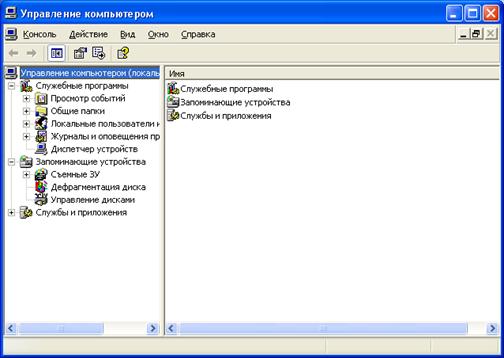
Раскроем свиток пользователей и создадим нового пользователя допустим с именем monk.

Производим все нужные настройки профиля.
Скопируем папку с профилем в отдельную папку
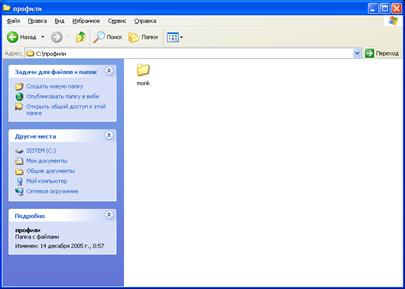
Переходим к управлению компьютером, раскрываем свиток локальные пользователи, переходим к нашему к пользователю с нашим именем.
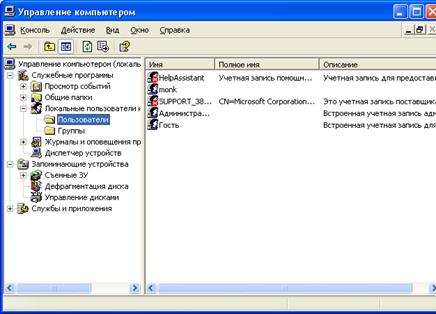
3.5 Установка Traffic Inspector
I) Первым этапом установки Traffic Inspector является настройка службы NAT. В этом разделе мы не будем подробно останавливаться на этой службе. Отметим только то, что она необходима для Traffic Inspector. В этот этап так же входит настройка клиентских машин.
II) Установка и настройка Traffic Inspector.
После настройки NAT можно устанавливать Traffic Inspector (далее ТИ). Разберем установку и конфигурирование по пунктам:
1) При установке ТИ на сервер выберите тип установки "Сервер".
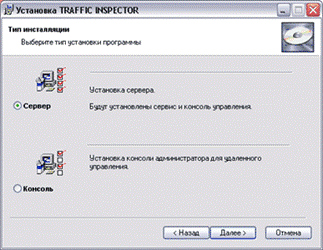
2) После установки запустите консоль управления ТИ (Программы/Traffic Inspector/Администрирование).
3) Нажмите на вкладку "Конфигуратор", в появившемся окне выбираем "Используется внутренняя и внешняя сеть", жмем далее.

4) Внутренней сетью выбираем название внутреннего подключения сервера, тип сети выбираем в зависимости от внутренней сети. Например "локальная" подразумевает что такая сеть находиться под полным контролем администратора, а "публичная" подразумевает что такая сеть требует дополнительных мер защиты. Кнопка "Выбрать с интранет IP адресами" автоматически выставляет внутренние сети, если провайдер выдает серые адреса (адрес используемый для внутренних сетей) то эта кнопка не сработает. Жмем "Далее".

5) Здесь выставляются порты прокси и веб сервера статистики, здесь менять ничего не будем. Жмем "Далее".

6) Здесь выбираем внешний интерфейс, кнопка "Выбрать с "белыми" IP адресами" работает как и "Выбрать с интранет IP адресами".

7) Галка "Разрешить сетевой экран" включает firewall.

8) Разрешаем SMTP шлюз, если у Вас в сети есть внутренний почтовый сервер. Про его настройку читайте в справке. Если пользуетесь внешней почтой, то обязательно снимите эту галку.

9) Применение установленной нами конфигурации.

10) После конфигурирования ТИ в консоли у Вас должны отобразиться интерфейсы внутренней и внешней сетей (см. рис).
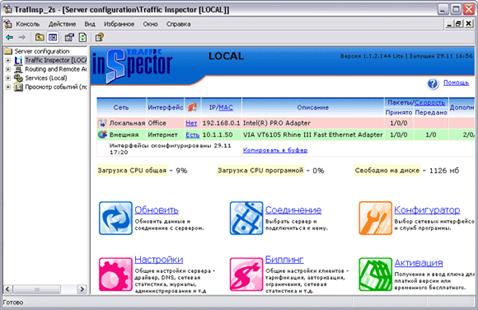
11) Раскройте вкладку "Traffic Inspector" и выберите "Внутренние сети". В появившемся окне (см. рис) выберите "Добавить клиента".
III) Установка клиентов
Клиентский агент может работать на любой системе Windows 95/98/ME/NT4/2000/XP/2003. Он представляет собой само приложение trafinspag. exe и файл для его запуска с панели управления trafinspcfg. cpl.
Для персонального режима при запуске агента на самом сервере trafinspag. exe должен запускаться с ключом - PE. Инсталлятор PE версии для этого делает ярлык в меню Пуск и никаких дополнительных процедур его установки и настройки делать не надо и дальнейшее описание этого раздела можно опустить.
По-простому клиентский агент может устанавливается путем копирования файлов trafinspag. exe и trafinspcfg. cpl с сервера на компьютеры пользователей в системный каталог System32 (Win2000/XP/2003) или System (Win95/98/ME).
Но лучше использовать отдельный инсталлятор Trafinspag. MSI или утилиту удаленной установки. Все исходные файлы находятся на сервере в подкаталоге Redist.
Установка агента с помощью инсталлятора.
Инсталлятор агента можно удаленно загрузить через встроенный веб-сервер, набрав на броузере http://server: port. Аутентификация на этой странице не требуется.
На Windows 95/98/ME для этого придется поставить службу Windows Installer, если она отсутствует.
Если имеется домен Windows 2000 и выше, то следует расшарить директорий Redist на сервере и настроить автоматическую инсталляцию агентов средствами групповых политик домена.
Утилита групповой удаленной установки.
Эту утилиту можно скачать в разделе загрузки на сайте http://www.smart-soft.ru. Этот способ подходит для установки на компьютеры с системой Windows NT4/2000/XP/2003, если сервер и рабочие станции находятся в одном домене Windows. Для систем с Windows NT 4.0 надо заранее установить компоненты WMI, которые можно скачать с сайта Microsoft. При установке агентов они будут также автоматически настроены на Windows-аутентификацию. Кроме установки агентов утилита также позволяет проверить их наличие и версию. Также можно их удалить.
3.6 Установка DNS-сервера
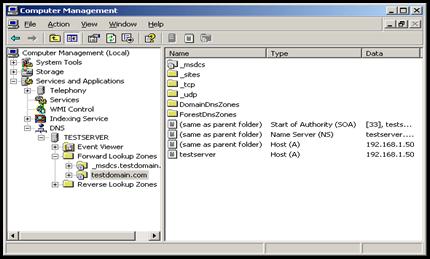
Система DNS (Domain Name Service) является ахиллесовой пятой структуры Active Directory. Поскольку сетевые коммуникации в целях доступности осуществляются по именам (скажем, www.thg.ru), должна существовать система преобразования имён в IP-адреса - и наоборот. Прямые запросы преобразовывают имя в IP-адрес, а обратные - IP-адрес в имя.
Установка сервера DNS происходит быстро (иллюстрация выше), правда сразу он обычно не работает.
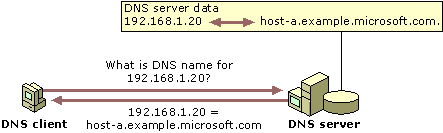
Так работает обратный запрос. Источник: Microsoft.
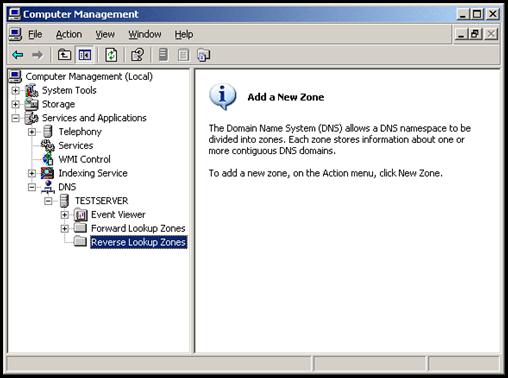
Довольно важно добавить зону обратного преобразования (Reverse Lookup Zone). Тогда DNS-сервер сможет выдавать имена на основе IP-адресов.
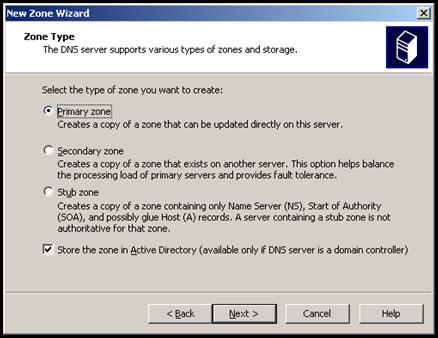
Для наших нужд потребуется первичная зона (primary zone), поскольку мы желаем полностью обслуживать локальную сеть этим DNS-сервером. Важно выбрать опцию интеграции с Active Directory в нижней части окна.
Конечно же, нам нужно ввести адресное пространство для локальной сети. В данном случае идентификатор сети будет 192.168.1. x. В качестве маски подсети выбрана 255.255.255.0, при этом сеть может содержать 254 компьютера. Этого количества будет достаточно для дома или малого офиса. Переход на маску 255.255.0.0 увеличит количество компьютеров до 64 516.
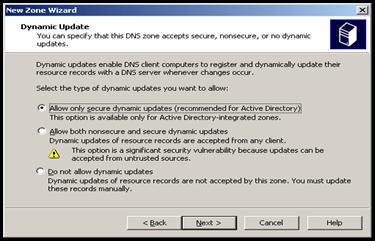
Нам нужны только безопасные динамические обновления зоны. Ручные обновления отнимают слишком много сил. После подтверждения будет создана зона обратного преобразования.
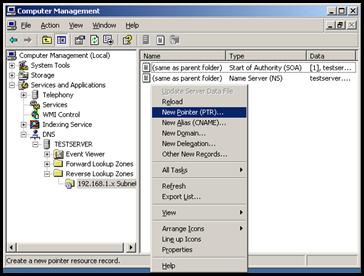
Наконец, нам понадобится запись PTR на нашу подсеть 192.168.1.0.
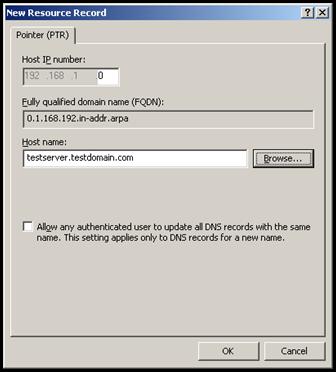
Здесь необходимо задать полное доменное имя сервера. В нашем случае это будет testserver. testdomain.com.
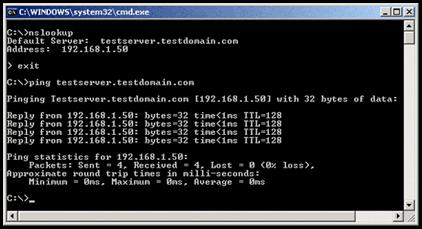
Лучшим способом проверки правильной настройки DNS являются утилиты nslookup и ping. Поскольку мы планируем выходить и в Интернет, необходимо проинформировать DNS-сервер, как разрешать запросы на другие имена.
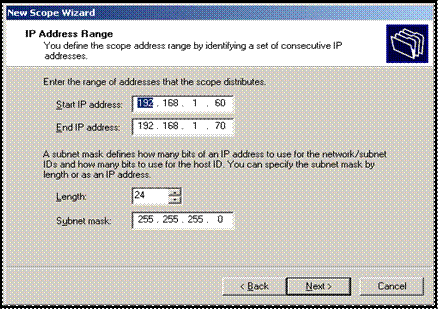
Для простоты мы просто ввели IP-адрес нашего DSL-маршрутизатора в качестве DNS forwarder. Наш сервер будет автоматически перенаправлять запросы к серверу DNS провайдера.
3.7 Установка DHCP-сервера
Как только сервер сможет разрешать имена и IP-адреса, а также будет работать в режиме Active Directory, остаётся установить только сервер DHCP (Dynamic Host Configuration Protocol). По умолчанию каждый компьютер Windows ищет в сети подобный сервер, чтобы получить свой IP-адрес, адрес шлюза и другие сетевые параметры.
После установки службы в пункте [Control Panel] - [Software] - [Windows Components] - [Network Services] его необходимо настроить. Нам нужно ввести диапазон раздаваемых IP-адресов (см. скриншот выше).
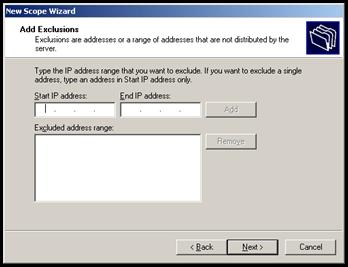
В свою очередь, из диапазона можно убрать какие-либо адреса, если они уже заняты.
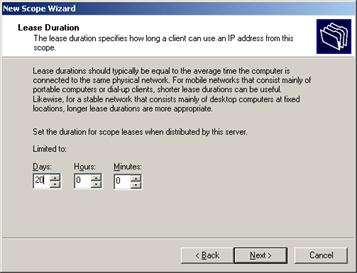
Аренда IP-адреса указывает на время, в течение которого IP-адрес остаётся за компьютером. Если сеть у вас меняется редко, то аренду можно продлить до месяца, а в сетях с частой сменой компьютеров её лучше сократить до нескольких дней.
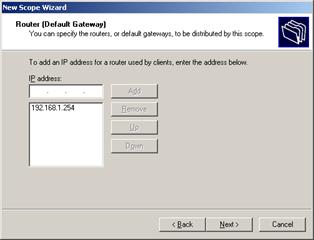
Добавление адреса шлюза очень важно для пользователей. В небольших сетях шлюзом, как правило, выступает DSL - маршрутизатор.
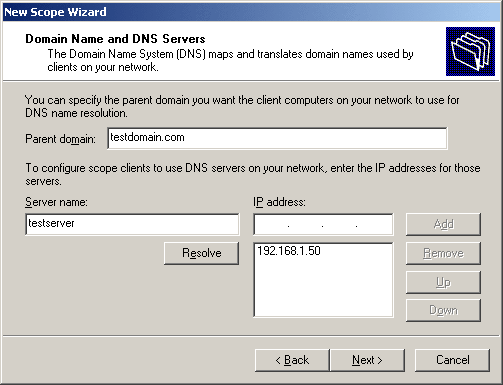
Немаловажно указать доменное имя, а также адрес DNS-сервера. Если DNS-серверов несколько, то можно указать их все. Для надёжности мы добавили IP-адрес DLS-маршрутизатора, чтобы пользователи смогли выходить в Интернет даже в случае краха (или перезагрузки) сервера.
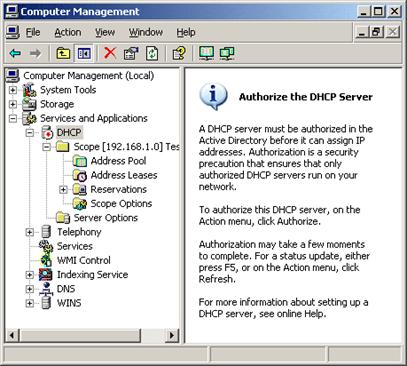
После успешной настройки диапазона адресов (scope) сервер DHCP необходимо авторизовать, чтобы он смог работать в Active Directory. Нажмем правую клавишу мыши и сделаем правильный выбор. Вся процедура займёт полминуты.
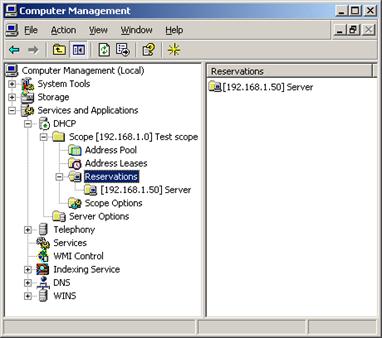
Всё готово! Однако необходимо убедиться, что раздачей адресов в сети занимается именно ваш DHCP-сервер. Часто DSL-маршрутизаторы тоже выполняют подобные функции, которые, конечно же, следует отключить.
Заключение
Используемые сегодня сложные приложения, такие как системы, для передачи в сети речи и информации мультимедиа, требуют новых уровней производительности и "интеллектуальности" сети - развитые средства управления трафиком должны обеспечивать высокое качество и предотвращать задержки. Например, чтобы избежать задержек или нарушения целостности данных на приемном конце, ответственный трафик, такой как передача сведений, о заказах авиабилетов или медицинской информации, а также трафик реального времени (речь и видео) должны иметь при передаче по маршрутам сети более высокий приоритет. В соответствии с данными требованиями многие коммутаторы поддерживают сегодня стандартные функции назначения приоритета трафика согласно стандарту IEEE 802.1p.
Чтобы обеспечить еще более полное управление, многие современные сетевые платы функционируют как интеллектуальная часть сети. Например, платы сетевого интерфейса EtherLink III с программным обеспечением DymanicAccess реализуют такое управление на настольной системе, запрашивая для трафика уровень приоритета, соответствующий сгенерировавшему данные приложению.
Для снижения перегрузки в сети, где маршрутизаторы могут стать серьезной проблемой, крупные организации предпочитают применять сочетание беспрепятственной скорости коммутации и управления маршрутизацией трафика позволяет получить оптимальную комбинацию.
Для тех сетевых сред, где маршрутизаторы применяются для защиты, сегментирования трафика или многопротокольной трансляции, организации могут также использовать технологию Fast IP. Она позволяет передавать отдельные виды трафика в обход маршрутизатора, направляя их от клиента к серверу по полностью коммутируемым маршрутам. Таким образом, уменьшается время отклика для клиентов.
Кроме того, возникают новые приложения многоадресной рассылки, распространяющие один поток данных на несколько ПК (multicasting). Если все ПК будут получать информацию, предназначенную лишь для нескольких клиентов, это может легко вызвать перегрузку сети. Специальное средство Multi-cast Control, основанное на стандарте IEEE 802.1p, позволяет администраторам сетей управлять потоком данных групповой рассылки, направляя их только на компьютеры получателей. Такой метод находит различное применение. Например, вместо того, чтобы организовывать совещание, где должны присутствовать все приглашенные на него сотрудники, президент компании может обратиться к ним со своего ПК. Если один из входящих в сеть компьютеров соединяется с другими посредством беспроводной технологии Radio Ethernet, другой - через инфракрасный порт, а третий - по обычной "витой паре",Windows XP воспринимает многосегментные локальные сети как одну сеть, что значительно облегчает их настройку.
Безусловно, упрощенный вариант настройки сетевых подключений хорош для малых "домашних" сетей и не подходит для корпоративных распределенных систем. Именно поэтому в комплекте Windows XP предусмотрены механизмы более тонкой настройки и администрирования локальных сетей.
Дальнейшие перспективы эволюции локальных сетей, видимо, вполне предсказуемы. Уже в ближайшем будущем заметно возрастет скорость передачи данных, будут разработаны новые алгоритмы коррекции ошибок и шифрования, что должно увеличить надежность соединений, получат более широкое развитие технологии беспроводной связи и локальные сети, построенные на основе оптического волокна. Однако наиболее популярными и недорогими на сегодняшний день все же остаются сети Ethernet.
Список используемой литературы
1. Бэрри Нанс "Компьютерные сети" - М. Бином
2. "Основы администрирования Net Ware 4.1" "Компьютер Пресс N2-12 2002"
3. Буруев В.Л. "Сетевые операционные системы" - М СПЭКО - ТРЕНДЗ, 1999
4. Гайкович В.Ю. "Сравнении подсистем безопасности распространенных сетевых операционных систем" - М СПЭКО - ТРЕНДЗ, 1998
5. Кренц Дж., Майзел 2 "Операционная система OSP" - М Мир, 2002
6. Ресурсы Windows NT (Windows NT resource kit) - Microsoft Press? 1999
7. Бах Дж. Моррис "Архитектура операционной системы UNIX"2000
8. Шапир, Джеффри, Бойс, Джим. "Windows 200 Server, Библия пользователя" - М Диалектика, 2003.
Перепечатка материалов без ссылки на наш сайт запрещена